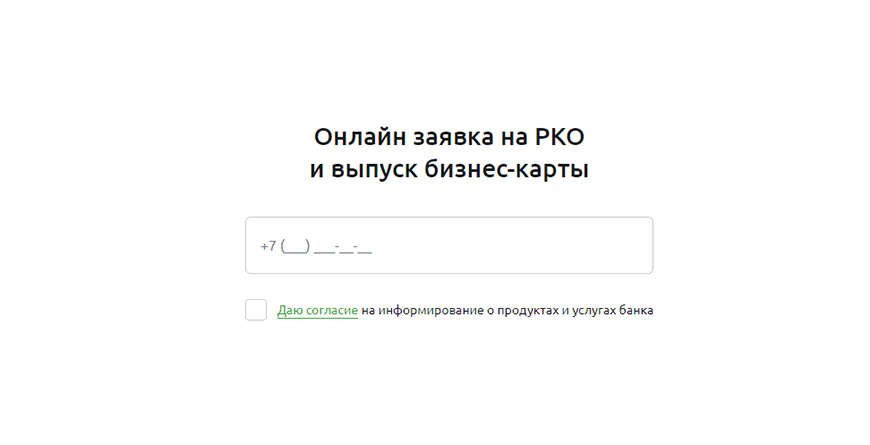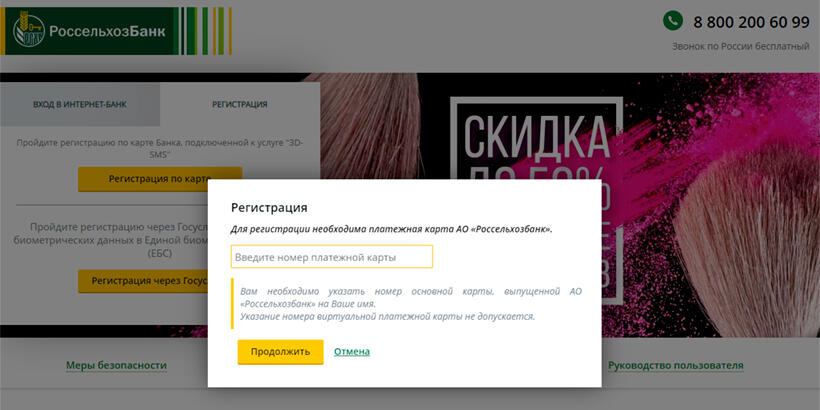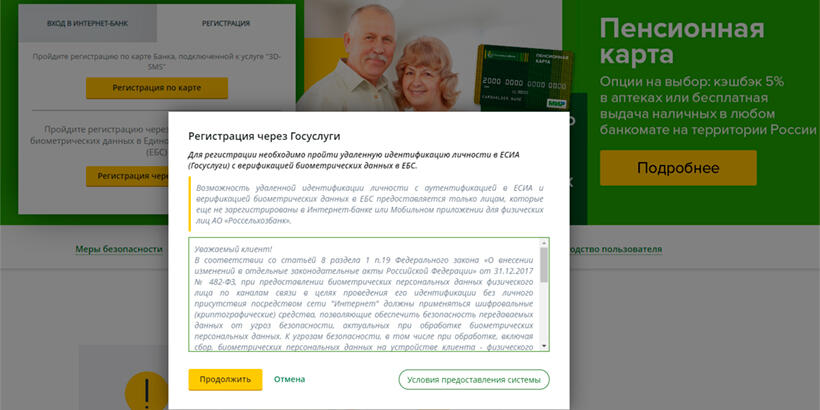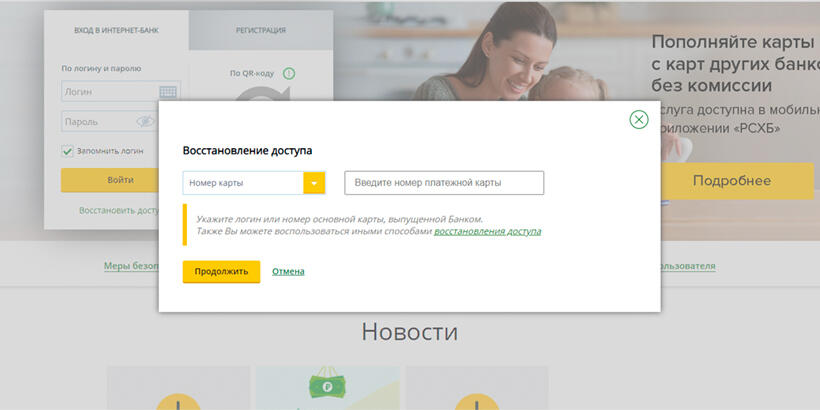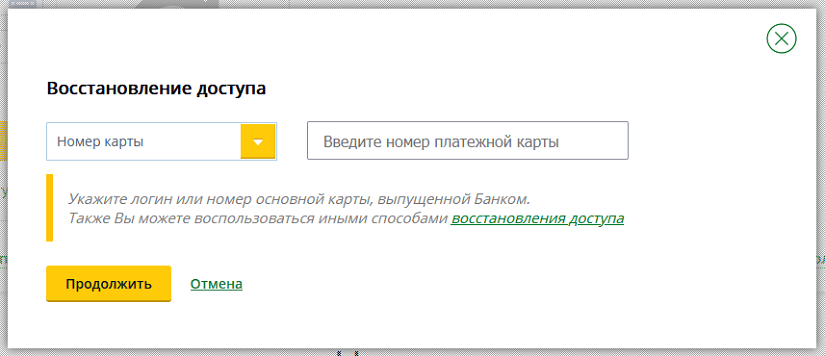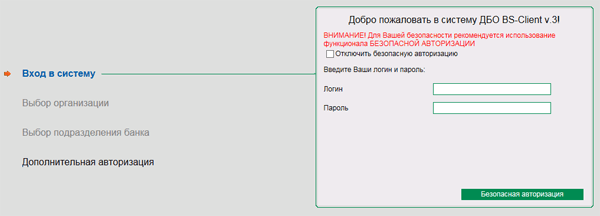Личный кабинет Россельхозбанк бизнес
Все способы как войти в личный кабинет для бизнеса Россельхозбанка, порядок регистрации и авторизации для организаций и ИП.
Личный кабинет Россельхозбанк для бизнеса относится к удобным инструментам, созданным для предприятий малого и микробизнеса, средних и крупных компаний. Система доступна из любой точки мира и позволяет проводить операции без визита в банк 24/7. В статье рассмотрены ключевые возможности личного кабинета, порядок регистрации и авторизации.
Возможности личного кабинета
Фактически Интернет-банк для юридических лиц от Россельхозбанк упрощает работу бизнеса, освобождает время для собственника, выступает гарантом безопасности финансов и персональных данных. Среди возможностей онлайн-банка.
- Проведение платежей. Через персональный профиль можно осуществлять оплату в пользу контрагентов, государственного бюджета и физических лиц.
- Перечисление заработной платы. Система поддерживает загрузку реестров сотрудников для перечисления ежемесячного вознаграждения.
- Проверка контрагентов. До момента оплаты по счету в ЛК автоматически проверяется каждая новая компания. Оценка происходит по принципу светофора. Благонадежные контрагенты получают зеленую отметку, со средним уровнем опасности – желтую, нежелательные – красную.
- Формирование выписок. Через профиль можно создавать отчеты в различных форматах. Готовые документы интегрируются с популярным ПО, включая программы 1С или Эксель. После входа в кабинет можно запросить справки в банке, а также выгрузить оборотно-сальдовую ведомость.
- Операции с валютами и карточными счетами. В аккаунте легко конвертировать денежные единицы по выгодному курсу, контролировать расходы и поступления по корпоративным картам, подавать заявки на самоинкассацию.
Регистрация
Функции самостоятельного создания профиля на официальном сайте не предусмотрено. Регистрация в личном кабинете для бизнеса от Россельхозбанк производится следующим образом:
- Нужно открыть расчетный счет. Для этого следует обратиться в отделение или подать заявку через ссылку РСХБ — Свой Бизнес (rshb.ru).
- Дождаться проверки сведений о компании и заключения договора РКО. Далее сообщить о намерении использовать онлайн-кабинет. Сотрудники подготовят дополнительное соглашение и предоставят данные для авторизации.
Если счет уже открыт, то следует заключить договор на дистанционное банковское обслуживание в офисе. Документ будет содержать логин и пароль для входа в систему.
Вход в личный кабинет для бизнеса Россельхозбанк
Авторизоваться в онлайн-профиле можно только через официальный сайт, используя браузер Microsoft Internet Explorer версии 5.0 и выше. Для входа в Россельхозбанк для юридических лиц:
- перейдите по ссылке https://bc.rshb.ru/;
- введите логин и пароль, выданные в отделении;
- нажмите «Далее»;
- выберите нужное юридическое лицо (если пользователь имеет доступ к нескольким организациям);
- выберите пункт для дополнительной авторизации;
- вставьте носитель электронной подписи в разъем;
- снова нажмите «Далее».
Восстановление пароля
Восстановить доступ в Россельхозбанк для юр лиц сам пользователь не может. При утрате авторизационных данных потребуется обратиться в отделение и получить новые логин и пароль.
Как удалить личный кабинет?
Для удаления профиля нужно расторгнуть договор на дистанционный сервис. Это возможно только в офисе, удаленно операция не проводится.
Мобильное приложение Россельхозбанк для бизнеса
Клиенты могут использовать мобильный банк для проведения операций. Стоимость услуги зависит от регионального банка. Расценки можно уточнить в отделении. Скачать программу можно по ссылкам:
- Подключение к App Store (apple.com) — на IOS;
- play.google.com — на Андроид.
Вход в личный кабинет через приложение
Для входа в систему нужно получить логин от сотрудника банка. Пароль поступит отдельно в смс сообщении. При первой авторизации потребуется указать данные, затем придумать новый постоянный пароль и установить ПИН-код для безопасности работы в приложении.
Часто задаваемые вопросы
Как узнать логин от Россельхоза для бизнес онлайн?
Получить данные можно исключительно в офисе финансовой организации. Предварительно следует открыть расчетный счет и заключить ДБО.
Какое приложение Россельхозбанк для ИП?
Для индивидуальных предпринимателей предусмотрена та же система, что и для остальных субъектов предпринимательства. Войти в профиль можно на сайте или через приложение для смартфона.
Оцените страницу:
Уточните, почему:
не нашёл то, что искал
содержание не соответствует заголовку
информация сложно подана
другая причина
Расскажите, что вам не понравилось на странице:
Спасибо за отзыв, вы помогаете нам развиваться!
15.03.2023
Банковский обозреватель: Ольга Петрова
Личный кабинет Россельхозбанка
Содержание
- Для кого предназначено приложение
- Приложение для физических лиц
- Дистанционное обслуживание для юрлиц
- Как войти в личный кабинет РСХБ
- Регистрация в личном кабинете
- Как восстановить пароль
- Как заблокировать доступ/удалить ЛК
- Как войти в личный кабинет Россельхозбанк для юридических лиц
- Мобильное приложение
Акцент в обслуживании клиентов постепенно перемещается с отделений финансовых организаций в Интернет. Личный кабинет Россельхозбанк призван не только разгрузить сотрудников офисов, но и облегчить жизнь держателем карт, вкладчикам и заемщикам компании. Благодаря широкому функционалу профиля, проводить самые популярные операции можно с помощью компьютера, планшета или смартфона.
Для кого предназначено приложение
Для удобства клиентов банка функционал Интернет-профиля разделен на 2 приложения: для физических и для юридических лиц. Они отличаются не только перечнем доступных возможностей, но и внешним видом, способ регистрации и авторизации.
Приложение для физических лиц
В личном онлайн кабинете РСХБ доступны следующие финансовые и информационные услуги:
- получение выписки по счету, печать реквизитов, заказ справок о совершенных операциях;
- осуществление переводов внутри банка и за его пределы;
- платежи в российские и международные компании;
- оплата государственных взносов – налогов. Штрафов;
- открытие и управление вкладами;
- оформление, частичное и полное гашение кредитов;
- блокировка, отправка на перевыпуск банковских карт;
- работа с расчетными счетами;
- покупка портфеля инвестиций и взаимодействие с паевыми инвестиционными фондами.
Интернет-банк для физических лиц от Россельхозбанк доступен круглосуточно. Использование всех возможностей сайта и мобильного приложения бесплатно.
Дистанционное обслуживание для юрлиц
Использование личного кабинета для юридических лиц позволяет управлять бизнесом быстрее и эффективнее. Среди финансовых инструментов:
- удобное управление счетами;
- проведение платежей и переводов;
- отслеживание операций дочерних компаний;
- начисление заработной платы сотрудникам.
Как войти в личный кабинет РСХБ
Вход в личный кабинет Россельхозбанк предполагает несколько простых действий. Элементарный интерфейс сайта облегчит задачу даже неопытному пользователю. Чтобы открыть профиль, требуется:
- Открыть официальный сайт финансовой организации. Необходимо перейти по прямой ссылке online.rshb.ru или воспользоваться поиском в браузере.
- Ввести данные для авторизации. Вход в личный кабинет РСХБ предполагает ввод логина и пароля. После нужно нажать на кнопку «Войти».
- Подтвердить личность кодом из смс-сообщения. На мобильный телефон, привязанный к карте, поступит цифровой код. Его требуется ввести в окошко.
Регистрация в личном кабинете
Для регистрации личного кабинета Россельхозбанк потребуется открыть банковскую карту или использовать для создания профиля имеющийся пластик. Еще один вариант – выбрать регистрацию через подтвержденный аккаунт на портале Госуслуги. Подробнее:
- По карте. Для начала требуется нажать на кнопку «Регистрация по карте». Затем ввести номер карты полностью и выбрать функцию «Продолжить». Далее следует придумать данные для будущей авторизации – логин и пароль. Потом нужно позвонить на телефон горячей линии банка для подтверждения личности. Нужно заранее приготовить паспорт.
- Авторизоваться через Госуслуги. После выбора функции система переадресует на страницу портала. Нужно ввести лог и пароль, профиль в Россельхозбанк будет создан автоматически.
Также создать личный кабинет можно через устройство самообслуживания: терминал или банкомат финансовой организации. Получить сведения для регистрации легко и в отделении Россельхозбанка.
Как восстановить пароль
Если авторизация в личном кабинете Россельхозбанка невозможна из-за утраченного пароля, то требуется сбросить регистрационные данные. Что делать, если заблокирован доступ в профиль:
- открыть сайт Интернет-банкинга по ссылке, указанной выше;
- нажать на кнопку «Восстановление доступа» на странице входа;
- ввести номер платежной карты или логин, придуманный ранее;
- нажать на «Продолжить»;
- дважды указать новый пароль и подтвердить смену сведений.
Как заблокировать доступ/удалить ЛК
В целях безопасности денежных средств некоторые клиенты отказываются от возможностей личного кабинета. Однако это не рационально. Достаточно тщательно следить за данными для авторизации: не сообщать их третьим лицам, особенно, представляющимся сотрудниками банка. Если профиль однозначно не понадобится, то следует:
- Отвязать номер телефона от всех пластиковых карт. Без действующего мобильного телефона невозможно зайти в профиль. Необходимо обратиться в офис с паспортом для проведения операции.
- Закрыть все карты. Исключением являются виртуальные – они не дают права пользоваться Интернет-банкингом. Процедура также проводится в отделении.
Для кратковременной блокировки можно обратиться в отделение банка или позвонить на горячую линию. Мера актуальна, если доступ к профилю получили третьи лица, зафиксирована попытка взлома или мошеннические списания по счетам. В дальнейшем кабинет можно разблокировать и использовать в обычном режиме.
Как войти в личный кабинет Россельхозбанк для юридических лиц
Для юридических лиц недоступен вход в личный кабинет РСХБ по номеру телефона или авторизация на основе платежной карты. Для получения логина и пароля требуется обратиться в отделение. После требуется:
- зайти на официальный сайт финансовой организации;
- скачать программу Интернет-клиент в разделе «Малому и микробизнесу», затем «Банковское обслуживание», после «Дистанционное банковское обслуживание» – ссылка на скачивание размещена в нижней части страницы;
- после скачивания требуется привести установку программы;
- открыть утилиту, ввести данные для авторизации, полученные в отделении, нажать на «Далее»;
- принять условия лицензионного соглашения, выбрать «Перейти к загрузке»;
- завершить установку личного кабинета, выбрать «Установить»;
- согласиться на загрузку всех дополнительных компонентов.
В дальнейшем запуск системы осуществляется с рабочего стола. Пользоваться возможностями можно и прямо на сайте. Следует кликнуть на вкладку «Интернет-банкинг», указать логин и пароль для входа. Для подтверждения операций потребуется токен – накопитель, аналог цифровой подписи.
Мобильное приложение
Для комфортного использования сервиса на смартфонах и планшетах стоит загрузить мобильное приложение. После запуска системы требуется осуществить вход или пройти регистрацию. Порядок активации приложения приведен в подсказках. Не стоит сохранять установочные файлы со сторонних ненадежных сайтов. При использовании мобильной версии пользователю следует регулярно обновлять антивирусное программное обеспечение. Нужно избегать открытых сетей с низким уровнем безопасности. Создатели программы для личного кабинета рекомендуют менять данные для входа не реже раза в квартал. При подозрении на мошенничество стоит заблокировать доступ, обратившись в банк.
Приложение реализовано на популярных платформах, именно:
- версия для Андроид на Google Play размещена по адресу.
- для Айфон размещено в App Store по адресу.
Часто задаваемые вопросы о личном кабинете Россельхозбанка
Почему не получается сменить пароль от профиля?
Данные могут быть не приняты, если пароль повторяет предыдущий или не попадает под требования безопасности из-за простоты.
Как оформить заявку на кредит через профиль?
Для создания заявки через приложение для телефона нужно выбрать «Заполнение онлайн-заявки». Заявка на кредит сохраняется в черновиках вплоть до отправки или отмены.
Можно ли отправить деньги через личный кабинет по системе срочных переводов?
Такая возможность пока не реализована. Перечислить средства можно на официальных сайтах срочных переводов.
Содержание
- Функционал интернет-банка
- Интернет-клиент Россельхозбанка
- Личный кабинет Россельхозбанка для физических лиц
- Личный кабинет Россельхозбанка для предпринимателей
- Мобильный банк
- Интернет-эквайринг
- Телефоны техподдержки
- Частые вопросы
Россельхозбанк пользуется популярностью у людей и компаний, которые работают в сельском хозяйстве. Для удобной работы со своими продуктами он предусматривает интернет-банк и мобильное приложение. Здесь вы узнаете подробнее об их возможности и функционале.
Функционал интернет-банка
Интернет-банк Россельхозбанка доступен как частным клиентам, так и предпринимателям. Он позволяет удобно управлять открытыми в РСХБ счетами и картами. Несмотря на то, что системы дистанционного обслуживания Россельхозбанка несколько устарели, они все еще предлагают все необходимые функции.
Для юридических лиц
Юридическим лицам, имеющим расчетные счета в Россельхозбанке, доступен классический интернет-клиент. С его помощью вы сможете:
- Следить за состоянием счетов и запрашивать выписки
- Проводить платежи в рублях и в иностранной валюте
- Проверять надежность контрагентов перед заключением сделок
- Формировать и отправлять зарплатную ведомость
- Обмениваться документами с банком
- Проводить операции по валютному контролю
- Управлять настройками корпоративных карт
- Обмениваться данными с 1С
Для физических лиц
Интернет-банк для физических лиц также имеет все необходимые для клиентов Россельхозбанка функции:
- Просмотр операций по счетам, вкладам и картам
- Оплата связи, налогов, услуг ЖКХ и других расходов
- Переводы между счетами и картами, в том числе в другие банки
- Настройка параметров и лимитов карт
- Погашение задолженностей по кредитам и кредитным картам
- Просмотр выписки и статистики по счету
- Просмотр информации по бонусной программе Урожай
Интернет-клиент Россельхозбанка
Интернет-клиент для юридических лиц, который предоставляет Россельхозбанк, работает в системе интернет-банкинга BS-Client. Банк до сих пор использует устаревшую версию системы, поэтому она работает только в браузере Internet Explorer. Из-за этого у вас могут возникнуть проблемы при работе с сервисом в последних версиях Windows, а также в MacOS и Linux.
Альтернативой интернет-клиенту является банк-клиент — программный комплекс, который устанавливается на компьютер. Он состоит из самой программы для работы с личным кабинетом и систем криптозащиты для работы цифрового ключа. Банк-клиент использует те же данные для входа, что и интернет-клиент, поэтому вы можете в любое время изменить способ взаимодействия с интернет-банком без ущерба для данных о счетах.
Личный кабинет Россельхозбанка для физических лиц
Как зайти на сайт Россельхозбанка
Шаг 2
Заполните поля «Логин» и «Пароль» и нажмите «Войти»
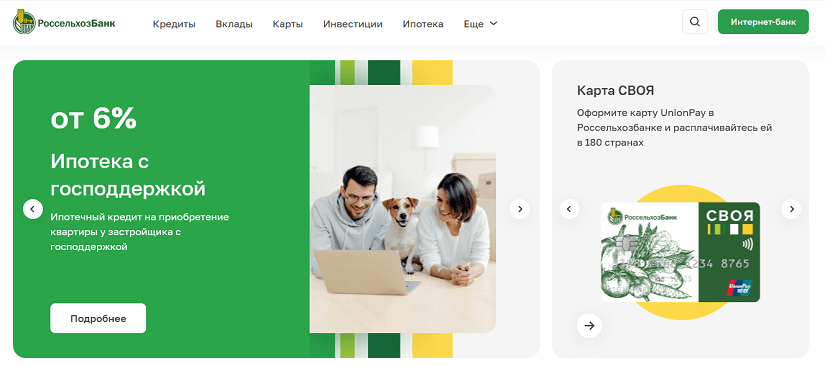
Как зарегистрировать личный кабинет
Шаг 2
Перейдите во вкладку «Регистрация» и выберите «Регистрация по карте»
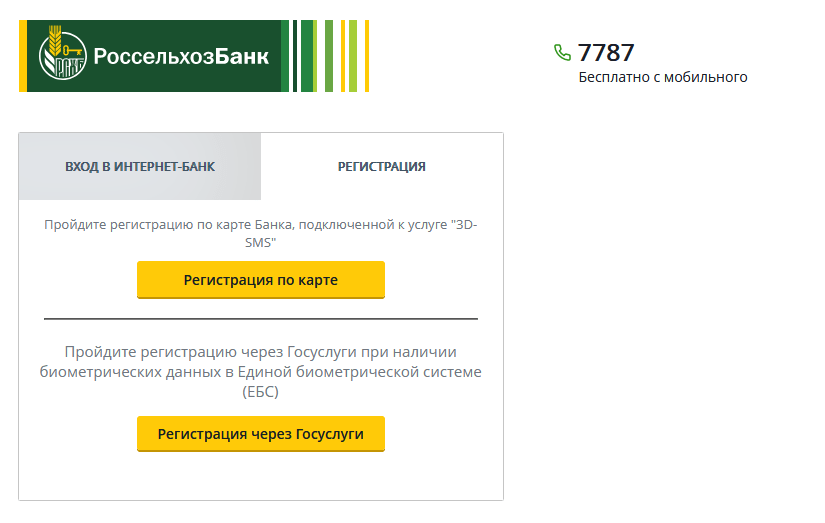
Шаг 3
В появившемся окне введите номер карты и нажмите «Продолжить»
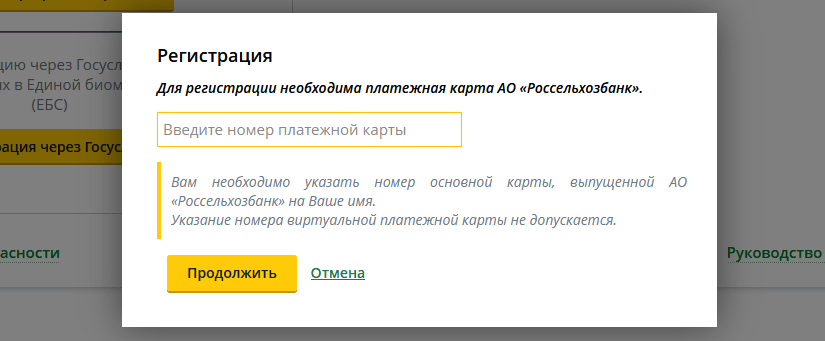
Шаг 4
Подтвердите данные кодом из SMS. Завершите регистрацию в службе поддержки банка — для этого сообщите сотруднику колл-центра кодовое слово, которое вы указывали при оформлении заявки на карту
Как восстановить пароль
Шаг 2
Во вкладке «Вход в интернет-банк» нажмите «Восстановить доступ»
Шаг 3
В появившемся окне выберите удобный способ: по логину или номеру карты, введите логин или номер карты и нажмите «Продолжить»
Шаг 4
Следуйте дальнейшим инструкциям банка
Личный кабинет Россельхозбанка для предпринимателей
Как войти в личный кабинет
Для работы с интернет-банком требуется браузер Internet Explorer версии 5 или выше.
- Перейдите в раздел «Малому и микробизнесу» на главной странице Россельхозбанка
- Нажмите кнопку «Интернет-клиент» в правом верхнем углу
- Поставьте галочку в поле «Отключить безопасную авторизацию» или нажмите кнопку «Безопасная авторизация»
- Введите логин и пароль и нажмите кнопку «Далее»
- Следуйте дальнейшим инструкциям сервиса
Восстановление пароля
Если вы забыли пароль или потеряли ключ для входа в интернет-банк, обратитесь в отделение Россельхозбанка для восстановления доступа.
Мобильный банк
Клиентам РСХБ также доступен мобильный банк. Он позволит проводить все основные операции со счетами и картами в оперативном режиме в любое время и в любом месте. Приложение Россельхозбанка подключается вместе с интернет-банком и использует те же данные для входа. Оно доступно для устройств на iOS и Android последних версий.
Мобильное приложение банка доступно как частным лицам, так и бизнесу. С помощью него можно быстро проводить все основные операции со счетами и картами. В приложение для частных клиентов также встроен онлайн-чат, который поможет связаться со службой поддержки банка.
Интернет-эквайринг
Своей услуги интернет-эквайринга у Россельхозбанка нет. Если вы хотите принимать оплату ваших товаров или услуг через интернет, то вам придется обратиться в другой банк. Также вы можете подключиться к какому-либо платежному сервису — например, Яндекс.Кассе или Робокассе.
Клиентам РСХБ, в том числе малому бизнесу, доступен обычный торговый эквайринг. Он позволит вам принимать безналичную оплату с банковских карт через терминалы. Специалисты банка сами доставят и настроят все необходимое оборудование. Россельхозбанк позволяет принимать с карт Виза, МастерКард и МИР.
Тарифы
Стоимость аренды эквайринговых терминалов рассчитывается индивидуально для каждого клиента. Комиссия за предоставление услуги зависит от способа оплаты и составляет от 1,9% с каждой транзакции через терминал.
Телефоны техподдержки
Если у вас появились проблемы с интернет-банком Россельхозбанка или вопросы по его функционалу, то вы можете обратиться к службе поддержки банка одним из способов:
- По телефону 8 (800) 100-01-00
- В форме онлайн-связи на сайте банка
- В онлайн-чате на сайте банка
Частые вопросы
Что делать, если забыл пароль от личного кабинета в Россельхозбанке?
Восстановить логин или пароль можно только в отделении банка. Обратитесь в офис, в котором вы обслуживаетесь, и сообщите о проблеме. Если вы физическое лицо, то восстановить пароль вы также сможете в банкомате РСХБ или по телефону 8 (800) 200-60-99.
Что делать, если интернет-банк не работает?
Интернет-банк может не работать по нескольким причинам:
- Интернет-соединение отсутствует или нестабильно
- Браузер не поддерживается интернет-банком
- Войти в личный кабинет не дают вирусы или VPN
- Технические проблемы и сбои со стороны банка
В первую очередь, проверьте подключение к интернету и наличие вирусов на компьютере, попробуйте другой браузер и временно отключите VPN. Если проблема связана с неполадками в работе банка — обратитесь в службу поддержки и уточните, когда они будут исправлены.
Спасибо, ваша жалоба отправлена на рассмотрение
Интернет-Клиент Россельхозбанк предлагает клиентам для удобного дистанционного управления своими счетами. Для этого ресурса нет границ. С его помощью можно производить любые банковские операции независимо от места нахождения и времени суток.
Возможности системы Интернет-Клиент
Интернет-Клиент от Россельхозбанка дает возможности повысить оперативность работы вашего предприятия. Ведь, своевременно оплаченные счета поставщиков – бесперебойная поставка продукции для дальнейшей ее переработки и реализации, выплаченная заработная плата – спокойствие сотрудников.
Разработчики оптимизировали работу клиентов на всех стадиях работы с текущими счетами. Модуль Интернет-Клиент позволяет работать через сайт Россельхозбанка, который доступен зарегистрированным пользователям.
Для создания максимально комфортных условий разработчики сервиса постоянно совершенствуют его, добавляют новые возможности.
Платежи
При помощи модуля Интернет-Клиент вы получаете возможность:
- Проводить любые платежи со своего счета на счета партнеров по всему миру.
- Осуществлять платежи в бюджеты всех уровней, а также во внебюджетные фонды.
- Отправить реестр на выплату заработной платы в электронном виде.
- При необходимости отправить различного рода запросы в банк, составленные в произвольной форме.
Проведение любого платежа занимает рекордно короткие сроки. Статус документа обновляется в режиме online.
Контроль за операциями
Чтобы контролировать поступление и спасание средств с расчетного счета, теперь не нужно ждать следующего дня. В любое время вы можете обратиться в интернет-клиент от Россельхозбанка и сформировать:
- Выписку за произвольный период.
- Документ по приходным операциям.
- Реестр проведенных платежей.
Полученные документы о движении денежных средств по расчетному счету в Россельхозбанке вы можете экспортировать в любом возможном формате. Это может быть таблица из Excel, текстовый документ Word, а также в формате PDF.
Для предприятий, активно использующих для учета бухгалтерские программы из семейства «1С: Бухгалтерия», разработчики создали сервис 1С: DirectBank. Этот модуль упрощает работу бухгалтера. Любой платеж, созданный в 1С можно выгрузить в интернет-клиент, сформированные выписки по расчётному счету из интернет-клиента экспортировать в 1С.
Для пользователей приложением существует также возможность формирования итоговой оборотно-сальдовой ведомости за произвольный период.
В документе можно увидеть информацию по движению средств, включая
- Остаток финансов на начало периода.
- Сумму поступлений с расшифровкой по контрагентам.
- Списанные суммы в разрезе получателей.
- Остаток денежных средств на конец периода.
Работа с валютой и карточными счетами
Для предприятий, которые ведут внешне-экономическую деятельность, в интернет-клиенте реализована возможность покупать, продавать и конвертировать иностранную валюту в режиме реального времени.
Для осуществления валютных платежей требуется довольного много документов для его подтверждения. В ДБО Интернет-Клиент абсолютно все паспорта сделок, прочие справки и запросы можно отправить в электронном виде.
Помимо этого, существует возможность сформировать справку о конкретной проведенной валютной операции. Также можно получить подобный документ за произвольный период.
Наличие корпоративных карт на предприятии требует постоянного контроля за движением средств по ним. Пользователи ДБО Интернет-Клиент имеют доступ к управлению корпоративными счетами. Реализована возможность формировать документы по движению финансов за любой период пользования одной картой или несколькими.
РКО в других банках:
Обслуживание
от 0 до 3690 ₽
Стоимость транзакции
от 0 до 25 ₽
до 50 тыс. ₽ на рекламу от партнеров
Обслуживание
от 0 до 7999 ₽
Стоимость транзакции
от 0 до 100 ₽
Встроенная бухгалтерия
Обслуживание
от 0 до 500 ₽
Стоимость транзакции
0 до 60 ₽
Срок открытия
в день обращения
10% на остаток по расчетному счету
Стоимость транзакции
от 19 до 49 ₽
Скидки при авансовой оплате
Стоимость транзакции
от 0 ₽
До 100 тыс. ₽ в подарок на продвижение вашего бизнеса
Обслуживание
от 0 до 10990 ₽
Стоимость транзакции
от 0 до 100 ₽
Срок открытия
в день обращения
Тарифы по услуге
Пользование сервисом Интернет-Клиент производиться на платной основе. За осуществление любых операций Россельхозбанк взимает комиссии.
| Услуга | Примечание |
|---|---|
| Установка, настройка ПО, восстановление текущей работы сервиса с выездом к клиенту | Взимание комиссии производится одновременно с подачей заявления в региональное отделение Россельхозбанка на проведение работ по установлению, настройке ПО и средств криптографической защиты информации модуля системы ДБО BS Client |
| Перевод пользователя с ДБО «Интернет-Клиент» на систему ДБО «Банк-Клиент» | Услуга оплачивается клиентом одновременно с подачей соответствующего заявления в отделение Россельхозбанка. Услуга будет оказана в течение пятнадцати банковских дней с момента подачи такого заявления |
| Обслуживание дистрибутива ДБО «Интернет-Клиент» от Россельхозбанка» | Комиссия начисляется не позже 25 числа текущего месяца. Оплата начисленной суммы производится не позже последнего рабочего дня месяца следующего за месяцем оказания услуги. Количество подключенных счетов к модулю «Интернет-Клиент» не влияет на сумму комиссии. При расторжении договора банковского обслуживания системы ДБО комиссия рассчитывается пропорционально количеству дней пользования данной услугой. При переводе с одного модуля ДБО на другой начисление комиссии начинается с месяца, следующего за месяцем перехода. |
| Сопровождение криптографической защиты информационных данных клиента: | |
| Изготовление временного сертификата ключа подписи на носителе Россельхозбанка | Сумма комиссии взимается одновременно с подачей заявления от клиента на регистрацию его в Удостоверяющем центре Россельхозбанка. Сумма комиссии включает налог на добавленную стоимость. |
| Изготовление сертификата ключа по запросу клиента | Такая услуга может быть выполнена только после создания временного сертификата и регистрации клиента в Удостоверяющем центре Россельхозбанка |
| Возобновление действия сертификата ключа подписи по запросу клиента | Комиссия списывается со счета клиента в течение трех рабочих дней после оказания услуги. Данная услуга относится к налогооблагаемым операциям, поэтому сумма комиссии включает налог на добавленную стоимость. Комиссия взимается Россельхозбанком за каждый сертификат отдельно. |
| Проверка подлинности электронной подписи по запросу пользователя | Сумма комиссии подлежит списанию с расчетного счета пользователя системы ДБО «Интернет-Клиент» в течение трех рабочих дней со дня вынесения заключения Удостоверяющим центром. Услуга облагается налогом на добавленную стоимость. |
| Внеплановая смена сертификатов ключей подписей по запросу пользователя системы «Интернет-Клиент» Россельхозбанка в связи с потерей ключевого носителя или его технической неисправности | Комиссия взима6ется одновременно с подачей соответствующего заявления клиента на отзыв, приостановление сертификатов. Сумма НДС включена в стоимость услуги. |
| Внеплановая смена сертификатов ключей подписей по запросу пользователя дистрибутива«Интернет-Клиент» в связи с компрометацией ключа подписи | Данная услуга оказывается при условии возврата ранее выданного ключевого носителя. В противном случае клиент обязан подать заявление на приостановление действия или отзыв ранее выданных сертификатов. |
| Внеплановая смена сертификатов ключей подписей по запросу пользователя системы «Интернет-Клиент» по запросу клиента Россельхозбанка | Услуга предоставляется при условии возврата ранее выданных ключевых носителей либо подачи заявления в Россельхозбанк об отзыве или приостановлении действия таковых |
Сумма комиссии, а также полный перечень тарифицируемых услуг находятся на web-страницах региональных отделений РСХБ. С ними можно ознакомиться на странице.
Информацию о тарифах на пользование системой ДБО «Интернет-Клиент» можно также узнать непосредственно в отделении Россельхозбанка.
Подключение к Интернет-Клиент Россельхозбанка

Далее стоит ознакомиться и с Временным регламентом Удостоверяющего центра Россельхозбанка. Этот орган создан в соответствии с Федеральным законом № 63 от 06.04.2011г. «Об электронной подписи». Его основными функциями является работа по формированию, публикации и аннулированию сертификатов проверки электронных подписей.
С полным перечнем услуг, которые оказывает Удостоверяющий центр Россельхозбанка можно ознакомиться здесь.
Личный кабинет
Для подключения к модулю ДБО «Интернет-Клиент» необходимо использовать сервис «Личный кабинет». Это инструмент для обеспечения комфортного и оперативного подключения к дистрибутиву «Интернет-Клиент» от Россельхозбанка.
Подключение к системе дистанционного банковского обслуживания через сервис «Личный кабинет» имеет следующие преимущества:
- Простота.
- Удобство.
- Скорость.
Владелец счета должен сделать всего два шага:
- Зарегистрироваться на ресурсе. Здесь нужно будет внести в соответствующие окошечки данные, полученные в отделении Россельхозбанка.
- Подать заявление в электронном виде.
Далее пользователь самостоятельно создает ключи электронной подписи. Удостоверяющий центр в таком же виде пришлет клиенту подтверждение о готовности системы к работе в виде сертификата на сгенерированные им ключи.
Полная информация о работе с сервисом «Личный кабинет» содержится в Руководстве пользователя сервиса.
Подключение в три этапа
В случае отсутствия технической возможности подключиться к системе «Интернет-Клиент» Россельхозбанка через Личный кабинет можно воспользоваться стандартной процедурой. Она включает в себя три этапа:
1.Обратиться в офис банка и подать:
- Заявление о присоединении к условиям дистанционного банковского обслуживания. Бланк можно скачать здесь.
- Заявление на регистрацию в Удостоверяющем центре Россельхозбанка на каждое уполномоченное лицо предприятия, которые указаны в заявлении о присоединении к договору на ДБО. Бланк-заявление можно скачать по ссылке.
Фото с примерами заполненных заявлений:
2.Получить ключевой носитель для каждого уполномоченного лица предприятия.
- С его помощью провести подключение к модулю «Интернет-Клиент» и создание постоянных ключей. Данная операция предусматривает формирование и распечатку запросов на выдачу сертификатов ключей проверки электронной подписи на каждый из них. С инструкцией по генерации постоянных ключей можно ознакомиться вот тут.
3.На последнем этапе пользователю необходимо передать распечатанные запросы на выдачу сертификатов в отделение Россельхозбанка. Отделение, в свой черед, выпускает запрашиваемые сертификаты в электронном виде. Приступать к работе в системе «Интернет-Клиент» можно только после получения и записи их на ключевой носитель банка.
Памятка для пользователей
- Оформляя документы для подключения к системе «Интернет-Клиент», не забудьте подготовить их в двух экземплярах.
- Срок действия временных ключей составляет 45 дней со дня их выпуска.
- Запрос на выдачу постоянных ключей необходимо подать в течение этого времени.
Скачиваем дистрибутив системы
Для работы в системе «Интернет-Клиент» необходимо на своем рабочем месте установить соответствующее программное обеспечение. Для этого необходимо скачать дистрибутив. В этом вам поможет официальный сайт Россельхозбанка.
- На главной странице выбираете вкладу «Малому и микробизнесу».
- Далее выберите «Банковское обслуживание».
- На следующей странице выбираем «Дистанционное банковское обслуживание».
- На следующем этапе можно скачать программу. Для этого выберите «Дистрибутив системы «Интернет-Клиент».
- Браузер запросит разрешение на сохранение архива. Выбираем «Сохранить как» и указываем папку, в которой появится скачиваемый файл. По умолчанию система предлагает поместить его в папку «Загрузки».
- Важно! Не прерывайте процесс скачивания дистрибутива модуля «Интернет-Клиент», дождитесь уведомления от системы об окончании процесса.
- На следующем этапе выбираем «Открыть папку».
- Данная папка представляет собой архив. Поэтому необходимо все содержимое извлечь из нее. Для этого вы можете воспользоваться любым архиватором. Правой кнопкой мышки щелкните на папке distr.zip и в выпавшем меню выберите «Извлечь все». Обязательно укажите место, куда система должна поместить содержимое архива.
Скачивание дистрибутива модуля «Интернет-Клиент» закончено. Теперь необходимо запустить файл SetupRSHB.
На экране появится меню установки программного комплекса.
Разработчики дистрибутива предупреждают, что данное ПО работает в операционной системе Windows Vista старше 7 версии. Автоматическая установка дистрибутива «Интернет-Клиент» не возможна в ОС Windows ХР.
В этом варианте доступна только ручная установка программного обеспечения. Разработчики не гарантируют корректной работы модуля ДБО «Интернет-Клиент» на таком рабочем месте.
Как установить программу Интернет-клиент?
Чтобы программа «Интернет-Клиент» от Россельхозбанка работала на вашем компьютере, вам необходимо установить следующие компоненты:
- Система «Интернет-Клиент».
- Сервис Личный кабинет.
- СКЗИ КриптоПро CSP.
- Драйвер eToken или Рутокен.
Видео-инструкция по установке Интернет-Клиента РСХБ:
Данное программное обеспечение поддерживает браузер Internet Explorer. Поэтому позаботьтесь о его наличии на вашем рабочем месте.
После скачивания дистрибутива «Интернет-Клиент» в открывшемся меню установки необходимо выбрать «Установка системы «Интернет-Клиент».
На экране появится приветственное окно программы установки. Нажимаем кнопку «Далее».
Алгоритм установки дистрибутива «Интернет-Клиент» предполагает выполнение следующих пунктов:
- Проверка компьютера на наличие ранее установленных версий дистрибутива. При их обнаружении программа предложит их удалить. Нажимаем на кнопку «Да».
- Проверка на наличие открытых окон браузера. Программа также предложит их закрыть, иначе инсталляция программы не продолжится. Нажимаем «Да».
- Определение версии операционной системы, установленной на компьютере.
- Проверка версии браузера.
- Проверка на наличие программного комплекса СКЗИ КриптоПро CSP. При его отсутствии установщик выдаст предупреждение о необходимости его установки.
Далее на экране появится окно с данными системы «Интернет-Клиент»: тип и срок действия лицензии, версия программного продукта.
В случае истекшей лицензии СКЗИ КриптоПро CSP необходимо внести данные о ее серийном номере. В случае его отсутствия рекомендуется сделать запрос и выслать его на адрес bc@rshb.ru.
Если система обнаружит на ПК интернет-клиенты ДБО других банков, то вы получите об этом уведомление, а также предупреждение о том, что корректная работа ДБО BS Client от Россельхозбанк не гарантируется. В этом случае придется проводить установку данной программы на другом компьютере или удалять ПО сторонних банков.
Нажимаем кнопку «Далее» и выбираем необходимые компоненты для установки на вашем рабочем месте:
- BSS ДБО BS-Client.
- Личный кабинет Россельхозбанка. Здесь необходимо будет установить логин. Если вы уже прошли регистрацию в кабинете, то повторно ее проводить не нужно.
- Настройка браузера Internet Explorer для корректной работы ДБО «Интернет-Клиент» от Россельхозбанка.
Нажимаем кнопку «Далее». На экране появится окно с информацией о процессе установки. Эта операция может занять некоторое время.
Иногда программа запрашивает ввод сертификатов Удостоверяющего центра Россельхозбанка. Для корректной работы необходимо подтвердить согласие на их установку.
По окончании процесса система «Интернет-Клиент» предложит провести перегенерацию полученных в банке ключей. На рабочем столе появится ярлык ДБО «Интернет-Клиент» от Россельхозбанка.
Установка драйверов
Для работы в системе ДБО «Интернет-Клиент» Россельхозбанка необходима установка одного из драйверов: eToken или Рутокен. Это зависит от того, какой функциональный носитель ключа вам выдали.
Установка eToken
Данный драйвер отсутствует в составе дистрибутива «Интернет-Клиент». Разработчики оставили ссылку на его скачивание.
В меню установки дистрибутива ДБО «Интернет-Клиент» необходимо выбрать «Скачать драйвер eToken».
Далее нужно выбрать папку, где будет сохранен файл. По умолчанию предлагается папка «Загрузки».
Скачивание драйвера занимает некоторое время.
После окончания система выведет на экран запрос на его установление . Подтверждаем и система запускает автоматическую установку eToken.
Если на вашем компьютере обнаружатся более старые версии данного программного продукта, вы получите запрос на их удаление. Необходимо будет удалить их и запустить установку драйвера снова.
Процесс инсталляции eToken происходит автоматически. После успешного окончания окно установки закроется автоматически.
Установка Рутокен
Скачивание Рутокона возможно по ссылке в меню дистрибутива «Интернет-Клиент» Россельхозбанка. Перейдя по этой ссылке, клиент попадает на официальный сайт RuToken.
Установка драйвера предполагает выполнение нескольких этапов:
- Выбрать пункт «Драйверы Рутокен для Windows, EXE».
- На следующем этапе необходимо принять условия лицензионного соглашения.
- На экране появится диалоговое окно с запросом, какие действия необходимо провести с файлом: «Выполнить» или «Сохранить». Нажимаем «Сохранить».
- После окончания процесса скачивания нажимаем «Выполнить».
- В появившемся стартовом окне выберите «Установить».
- Инсталляция займет некоторое время.
- По окончании установки выберите «Закрыть».
Первый вход в систему
Чтобы выполнить первый вход в систему, кликните мышкой по ярлыку программы на Рабочем столе.
- В появившемся окне выбирайте пункт «Вход в систему «Интернет-Клиент».
- Программа запросит логин и пароль.
- После этого система может затребовать установку сертификатов от Удостоверяющего центра Россельхозбанка. Соглашайтесь с этим, нажав кнопку «Да». Эти запросы могут периодически появляться в течение всего времени работы с системой. Каждый раз подтверждайте свое согласие.
- В появившемся окне дополнительной авторизации выбираем абонента, вставляем функциональный носитель ключа, выданный на него, и нажимаем «Далее».
- Программа запросит смену пароля для eToken. На данном этапе не рекомендуется этого делать, поэтому нажимаем «Отмена» или просто закрываем. Данную процедуру стоит провести после получения постоянных сертификатов ключей электронной подписи.
- На следующем этапе необходимо ввести пароль от eToken или Ru После пятнадцати неправильных вводов пароля программа блокируется. Решением проблемы будет возврат данного носителя ключа и его перевыпуск.
После этого необходимо провести перегенерацию ключей. Исключение составляют те случаи, если данная процедура была пройдена в сервисе Личный кабинет.
Перегенерация ключей
Перегенерация ключей должна проводиться при установленном RuToken или eToken в USB-порт компьютера.
Перейдите по вкладкам:
- Сервис.
- Безопасность.
- Перегенерация ключей.
- Профили.
Кликните на данных абонента. В появившемся окне будут данные подписи. Выбираем «Создать запрос».
В следующем окне «Отправить в Банк».
Программа запросит имя носителя ключа. Выбираем выданный в Россельхозбанке. Нажимаем «ОК».
Далее начнется процесс активации биологического датчика случайных чисел. Необходимо перемещать указатель мышки в пределах появившегося окна до тех пор, пока не заполнится индикатор. Нельзя закрывать окно самостоятельно. Это приведет к необходимости повторять операцию заново.
В появившемся окне программа попросит ввести пароль к контейнеру. Если система не работает, значит, вы успели сменить пароль от функционального носителя.
Следующий этап – подпись сформированного сертификата. Нажимаем «Подписать».
В следующем окне появится запрос на новый сертификат ключа проверки электронной подписи. Этот документ необходимо распечатать в двух экземплярах и предоставить в Россельхозбанк. Для этого нажимаем «Печать».
После этого в течение двух-трех дней банк выпустит новые сертификаты. При следующем входе программа оповестит вас об этом. Необходимо будет принять их. На этом этапе настройка банка для полноценной работы будет завершена.
В процессе работы с дистрибутивом периодически могут появляться всплывающие окна. Запрещено игнорировать и просто закрывать. Необходимо нажимать кнопку «Разрешить».
Подводим итоги
Система ДБО «Интернет-Клиент» от Россельхозбанка – отличная возможность вести бизнес онлайн. Несмотря на кажущуюся сложность в установке дистрибутива, работа в системе довольно проста.
Помимо того обладает рядом преимуществ:
- Все операции по движению денежных средств надежно защищены криптошифрованием.
- Система ДБО «Интернет-Клиент» дает широкие возможности по формированию платежных документов, контролю за движением финансов.
- Данный продукт позволяет клиентам оперативно проводить любые платежи, используя технические возможности интернета.
- Постоянно развивающиеся технологии позволяют совершенствовать Интернет-Клиент.
Загрузка…
Россельхозбанк входит в пятерку крупнейших финансовых учреждений России. Он был создан в 2000 г. для обслуживания предприятий агропромышленной сферы, но со временем ввел продукты и для физических лиц. Банковская организация обладает широкой сетью отделений по всей стране и дистанционной системой управления счетами. Регистрация в интернет-банкинге Россельхозбанка, личный кабинет которого недавно претерпел ряд изменений, часто вызывает сложности у клиентов. Чтобы избежать проблем, стоит пользоваться пошаговой инструкцией для активации системы.
Плюсы и минусы личного кабинета Россельхозбанка
Сервис имеет ряд преимуществ:
- простой и интуитивно понятный веб-интерфейс;
- возможность управления со смартфона;
- неограниченный доступ ко всем счетам (включая депозиты) и другим банковским услугам 24/7;
- дистанционные платежи в пользу коммунальных служб, операторов сотовой связи, телевидения и интернета;
- осуществление движения средств между своими счетами, переводы клиентам Россельхозбанка и на счета других финансовых организаций;
- минимальная комиссия за услуги онлайн-банка;
- бесплатное подключение сервиса, отсутствие ежемесячной платы.
К недостаткам системы клиенты относят медленное техническое обслуживание, ограничение на количество ежедневных транзакций и осуществление операций в выходные и праздничные дни.
Регистрация в личном кабинете Россельхозбанка
Интернет-банкинг подключается следующими способами:
- собственными силами на официальном сайте финансового учреждения;
- используя возможности портала Госуслуги;
- через устройства самообслуживания (банкомат, терминал);
- у специалистов при посещении отделения финансовой организации.
При помощи официального сайта
Чтобы присоединиться к онлайн-сервису самостоятельно, нужно убедиться, что к счету подключена услуга СМС информирования. Пошаговая инструкция выглядит следующим образом:
- На официальном ресурсе online.rshb.ru, под полями входа в систему, кликнуть кнопку «Регистрация».
- В появившемся окне напечатать номер карты.
- Пройти идентификацию и ввести код, отправленный банком.
- Затем необходимо придумать пароль. Он может состоять из 6-10 символов. Можно использовать цифры и латинские буквы одного регистра.
- Птичкой подтвердить согласие с условиями удаленного обслуживания.
- Позвонить в техническую поддержку Россельхозбанка и назвать подтверждающий код.
По окончании процедуры вход в личный аккаунт осуществляется по новым данным. В качестве логина используется номер телефона, который был указан при подписании договора с банком.
Через госуслуги
Чтобы активировать интернет-банкинг, используя возможности ресурса Госуслуги, нужно на странице входа в персональный кабинет перейти во вкладку «Регистрация» и кликнуть по пункту «Регистрация через Госуслуги». Следующим шагом потребуется пройти верификацию биометрических данных и дистанционную проверку личности. По окончании процедуры клиенту предложат создать пароль.
С помощью банкомата или терминала
Руководство для активации персонального кабинета в Россельхозбанке с помощью терминала (банкомата) состоит из следующих пунктов:
- Вставить карту, разблокировать доступ путем ввода ПИН-кода.
- Найти в меню устройства самообслуживания раздел «Услуги банка», затем подпункты «Интернет-банк» и «Подключение».
- Набрать мобильный телефон, который привязан к счету.
- После чего устройство выдаст чек с логином, а в сообщении придет временный пароль, который рекомендуется сменить сразу после того, как вошли в аккаунт.
В отделении банка
Если нет возможности зарегистрироваться самостоятельно, рекомендуется посетить ближайший офис банка и попросить сотрудников о помощи. При себе нужно иметь паспорт, ИНН и номер оператора мобильной связи, прописанный в договоре.
Клиенту потребуется внести данные в бланк-заявление, на основании которого система сбросит прежние сведения и пришлет временный пароль в СМС. Для защиты персональных данных пользователей после первой авторизации сервис попросит изменить код доступа.
Вход в личный кабинет
Авторизация в системе дистанционного управления счетами клиента осуществляется только с помощью данных, полученных при подключении услуги. Первым шагом нужно перейти в интернет-банк РСХБ, в появившейся форме ввести логин и пароль, получить код на сотовый номер, подтверждающий действие, и ввести его в соответствующую строку.
При наличии активного мобильного приложения Россельхозбанка авторизацию на онлайн-ресурсе можно пройти без ввода данных, путем сканирования специального QR-кода.
Как восстановить логин или пароль
Бывает так, что пользователь не может попасть в аккаунт интернет-сервиса. Чаще всего причина кроется в неправильных данных. Нужно проверить состояние кнопки Caps Lock, а также раскладку клавиатуры. Если эти действия не помогли решить проблему, нужно воспользоваться функцией восстановления пароля. Это можно сделать через банковские автоматы самообслуживания, звонок в техническую поддержку или личное посещение офиса.
По телефону
Для восстановления доступа к онлайн-сервису необходимо набрать техническую поддержку банка по телефону 8(800)200-6099. Следующим действием назвать персональные данные пользователя, номер счета и мобильного телефона, кодовое слово, которое прописано в договоре. После этого оператор техподдержки банка пришлет новый одноразовый пароль в СМС сообщении.
Через сайт
Если нет возможности совершить звонок или посетить стационарный офис, восстановить пароль можно на главной странице интернет-сервиса Россельхозбанка. Нужно кликнуть по кнопке «Восстановить доступ», которая располагается ниже полей авторизации и ссылки «Войти». Затем система попросит подтвердить персональные данные и отправит СМС с кодом. Его необходимо ввести в новую строку и нажать «Продолжить».
В случае когда все сделано правильно, клиенту придет сообщение с временным паролем.
Доступные операции
Сервис удаленного обслуживания физических лиц от РСХБ представляет собой полноценное банковское отделение, в котором можно совершать следующие операции:
- открытие новых счетов, кредитов и вкладов;
- оформление страховых полисов (автомобильных, медицинских и пр.);
- управление доступными продуктами;
- погашение долгов перед Россельхозбанком и сторонними финансовыми учреждениями;
- получение свежей информации о курсе валют, состоянии ПИФов и др.;
- совершение платежей в пользу собственных счетов и на карты других банков.
Перевод с карты на карту
Для осуществления движения средств между своими счетами, переводов пользователям РСХБ или других банков необходимо авторизоваться в аккаунте, кликнуть по разделу «Переводы», выбрать «Внешний перевод» («Перевод между своими счетами» или «Внутренний перевод»), затем выбрать пункт «Перечисление на карту другого банка». Затем потребуется заполнить реквизиты получателя и выбрать карту, с которой будет осуществляться перевод. В конце нужно подтвердить действие с помощью кода из СМС.
Комиссия за перевод на счета других финансовых учреждений рассчитывается автоматически.
Оплата счета телефона
Чтобы оплатить услуги сотовой связи с карты Россельхозбанка, нужно кликнуть по соответствующему пункту меню в онлайн-банке в разделе «Платежи», затем выбрать оператора, предоставляющего услуги, и карту, с которой можно списать средства. После этого потребуется подтвердить действие кодом из сообщения. Платеж проводится без комиссии.
Проверка баланса
Посмотреть баланс всех карт и счетов можно непосредственно на главной странице онлайн-сервиса. Для этого нужно лишь пройти авторизацию.
Блокировка карты
Клиент может заблокировать действующую карту в любой момент. Чаще всего это делается в качестве защиты денежных средств от несанкционированного доступа. Для ограничения доступа к банковскому продукту нужно авторизоваться в персональном аккаунте сервиса, выбрать счет, и на новой странице перейти по пунктам «Все действия» — «Заблокировать карту». Процедура выполняется мгновенно.
При возникновении ошибки рекомендуется обновить страницу и повторить попытку. Также можно блокировать доступ к счету через звонок на номер технической поддержки 8(800)200-6099.
Уплата штрафов и налогов
Интернет-банкинг Россельхозбанка позволяет автоматически подгружать налоговые платежи и штрафы на дату проверки. Для этого необходимо перейти в раздел «Оплата налогов и штрафов», кликнуть «Получение списка начислений». Система покажет все существующие платежи. Напротив каждого из них располагается кнопка «Оплатить».
Личный кабинет для юридических лиц и ИП
Интернет-сервис для удаленного управления счетами предприятий и юридических лиц отличается от ресурса для физических лиц. Управление счетами осуществляется через системы Интернет-клиент и Банк-клиент. Они позволяют совершать платежи в адрес других фирм и компаний, формировать выписки, платить налоги, проводить валютные и другие операции.
Вход в систему
Чтобы полноценно применять онлайн-сервисы для корпоративных пользователей, нужно установить дополнительное программное обеспечение. Оно находится в открытом доступе на портале Россельхозбанка. Чтобы войти в персональный аккаунт, нужно на портале Россельхозбанка выбрать один из разделов для бизнеса, а затем кликнуть по кнопке «Интернет-банк». На новой странице откроется форма авторизации, которую нужно будет заполнить.
Подключение сервиса
Самостоятельное присоединение юридических лиц системой не предусмотрено. Поэтому клиентам нужно посетить ближайший офис финансового учреждения. При себе нужно иметь паспорт гражданина РФ, идентификационный код налогоплательщика и регистрационные документы предприятия. Это позволит получить первичные логин и пароль для активации аккаунта. При первом посещении интернет-сервиса необходимо оформить заявку на активацию продукта и создание электронной подписи ответственного лица.
Установка банк-клиента
Следующим шагом установки сервиса для юридических лиц является загрузка и активация программного обеспечения «Клиент-банка». Благодаря ему все персональные данные аккаунта будут храниться на компьютере пользователя, что снижает риск взлома и передачи сведений посторонним лицам. При этом BS-Client поддерживает связь с сервером финансового учреждения, чтобы получать обновления. Установка программного обеспечения происходит в 3 этапа:
- Нужно составить и подписать заявку на получение доступа к удаленному сервису.
- Получить в банке флешку с временным ключом.
- Оформить заявление на формирование и выдачу сертификата электронной подписи и постоянный носитель для авторизации.
Мобильное приложение Россельхозбанка
Приложение для смартфонов и планшетов устанавливается на платформы iOS и Android. Оно позволяет осуществлять контроль за балансом, выполнять движение денежных средств между картами, оплачивать счета, налоги и штрафы.
Дополнительно система предоставляет пользователям информацию о курсе валют, предложениях и акциях банка, новых продуктах.
В сервисе имеется встроенный помощник по накоплению, который настраивает автоматические платежи и отслеживает достижение результата. Мобильное приложение распространяется бесплатно.
Как подключить
Для первой авторизации в приложении можно использовать логин и пароль от интернет-банкинга, сведения действующего счета и временный пароль из сообщения. Затем онлайн-помощник предложит создать цифровой или графический ПИН-код, который обеспечит защиту аккаунта и позволит заходить в мобильное приложение без дополнительной информации.
В каких случаях не приходят SMS от Россельхозбанка
Сообщения не будут приходить, если не подключен пакет уведомлений от РСХБ либо телефон не привязан к счету или карте клиента. В иных случаях проблема может быть обусловлена сбоями в сети мобильного оператора или в самом устройстве пользователя.
Поддержка клиентов
При возникновении проблем рекомендуется обращаться на горячую линию банка: 8(800)1000100 или короткий телефон — 7787. Звонок будет бесплатным по всей стране. Дополнительно связаться с сотрудниками технического отдела можно через чат в приложении или онлайн-банке.
Отключение личного кабинета
Отказ от онлайн-продукта Россельхозбанка осуществляется 3 способами:
- Путем посещения офиса финансовой организации. Клиент должен иметь при себе паспорт и ИНН гражданина РФ, любую карту, оформленную в банке, и мобильный номер, привязанный к счету. Сотрудник предложит оформить заявление, на основании которого отключит услугу.
- Позвонить на горячую линию учреждения, назвать персональные данные, кодовое слово и отказаться от продукта.
- Войти в персональный кабинет в интернет-банке, найти раздел «Удалить аккаунт», подтвердить действие через СМС.
Правила безопасности и конфиденциальности
Россельхозбанк гарантирует своим клиентам неприкосновенность, безопасность и конфиденциальность персональных данных. В целях защиты информации пользователей сотрудники рекомендуют использовать редкие и сложные пароли, не сообщать кодовое слово и данные карты посторонним лицам. Сотрудники банка никогда не запрашивают у клиентов пароль из сообщения, PIN или CVV код.
Отзывы о личном кабинете Россельхозбанка
Геннадий, 44 года, Москва:
Пользоваться услугой интернет-банкинга от РСХБ легко и удобно. Она открывает доступ ко всем основным функциям. Благодаря ей оплачивать коммунальные услуги, штрафы, налоги и сотовую связь можно без очереди из дома или офиса. Тарифы на перевод средств на счета других банков ниже, чем у других финансовых организаций.
Ольга, 29 лет, Воронеж:
Клиент-банк для юридических лиц позволяет экономить время на оплату счетов и налогов. На обработку платежа уходит 2-3 минуты. Система способна запоминать реквизиты и подтягивать все начисления, разрешает создавать шаблоны на самые используемые услуги.
Большинство банков федерального уровня предоставляет клиентам возможность удаленно работать со своими счетами. Личный кабинет Россельхозбанк – не исключение. Система называется «интернет-офис» и позволяет пользователям самостоятельно решать многие вопросы, без необходимости личного посещения учреждения. Список возможностей – стандартный, как у многих других финансовых учреждений. Клиент может оплачивать различные услуги: коммунальные, пополнять счета мобильных телефонов, расплачиваться за покупки в интернете. За все эти действия не взимается комиссия. Также доступен перевод средств с карты на карту, в том числе и в другую финансовую организацию. За это берется небольшая сумма, которая будет указана при совершении операции. Обо всех возможных комиссиях система автоматически предупреждает заранее.
Функционал личного кабинета
Личный кабинет Россельхозбанка онлайн
Регистрация в личном кабинете Россельхозбанка
Авторизация в личном кабинете
Личный кабинет Россельхозбанк интернет-банк
Создать личный кабинет Россельхозбанка
Как открыть личный кабинет в Россельхозбанке?
Мобильное приложение личного кабинета
Клиентская поддержка через кабинет
Как отключить личный кабинет?
Правила безопасности и конфиденциальности
Если у вас возникают какие-то вопросы по поводу использования сервиса, вы не можете войти в личный кабинет или появилась другая проблема, то всегда можно обратиться в техподдержку. Ее телефон легко найти на главной странице банка, кроме того, вы можете заказать обратный звонок или посетить онлайн-чат. Сотрудники обязательно помогут вам разобраться в ситуации и получить доступ к личной странице.
Функционал личного кабинета
Функционал Россельхозбанка огромен. Так, с его помощью можно получать следующую информацию:
- О состоянии счетов различных вкладов, кредитов, банковских карт и счетов, открытых в любом отделении банка.
- О имеющейся задолженности по кредитным картам и кредитам.
- Обо всех тех операциях, которые были совершены в Интернет-банке.
- О курсах обмена валют.
Так же с помощью личного кабинета можно осуществлять:
- Переписку с банком, при этом имея возможность прикрепить файл.
- Запрос информации о задолженности, которая имеется у вас перед банком.
- Переводы, выполняемые с карты на карту.
- Переводы как за пределами Банка, так и внутри него.
- Обмен валюты между счетами, выполненный по максимально выгодному курсу.
- Оплату различных услуг.
Так же вы получаете возможность:
- Управлять картами, кредитами и вкладами.
- Управлять имеющимися у вас счетами.
- Управлять настройками в режиме реального времени.
Личный кабинет Россельхозбанка онлайн
Использовать сервис личный кабинет Россельхозбанка онлайн может любой владелец счета, подключивший данную услугу. Система работает круглосуточно, в этом заключается ее удобство, ведь не нужно выбирать определенное время для посещения офиса или отпрашиваться с работы, чтобы успеть в банк. Кроме того, доступность значительно экономит время. Операции, которые раньше могли занять несколько часов, выполняются за пару щелчков мышкой. Деловые люди это оценят. Можно в любой момент получить всю необходимую информацию по состоянию своих счетов, узнать баланс и прочие актуальные данные.
Клиентам доступны платежи и переводы в рублях, а также возможность конвертирования валюты, если потребовались иностранные деньги. Для удобства при выборе этой опции указывается текущий курс, по которому можно сориентироваться. Пользователь может самостоятельно открыть новую карту или новый вклад, заблокировать или разблокировать действующую карточку. В меню можно управлять различными услугами, создавать автоплатежи и шаблоны для удобства. Также можно подключить дополнительные способы защиты информации, если вы хотите иметь полную уверенность в безопасности данных.
Регистрация в личном кабинете Россельхозбанка
Чтобы начать пользоваться сервисом удаленного доступа, требуется регистрация в личном кабинете Россельхозбанка. При первом обращении в банк сотрудники часто предлагают провести такую процедуру, но можно сделать это позднее. Существует несколько способов. Можно лично прийти в ближайший офис, где сотрудники помогут разобраться с подключением. Обязательно нужно взять с собой паспорт – его данные понадобятся при заполнении анкеты. Логин и пароль легко получить через терминал, для этого следует вставить свою дебетовую карту и выбрать соответствующий пункт в меню на экране. Устройство выдаст чек с идентификационными данными для входа в кабинет.
Если у вас уже есть карта, и вы заключали договор для работы с личным кабинетом, но до этого не пользовались им, то можно пройти все необходимые действия онлайн. Для этого нужно зайти на сайт банка, выбрать соответствующий вид регистрации, ввести в появившемся окошке номер своей карты и придумать логин для входа в систему. После этого система подскажет вам, что делать дальше. Регистрация не отнимает много времени, зато дает доступ к многочисленным возможностям, облегчающим работу с картой. Это удобно, ведь нужная информация всегда будет доступной.
Авторизация в личном кабинете
Войти в личный кабинет можно с главной страницы банка. Для этого предлагается три вариант входа.
- Так, первый вариант подразумевает введение смс.
- Второй способ – это использование M – Token. Это специальная программа, которую можно скачать в интернет-магазине, пройдя по ссылке https://play.google.com/store/apps/details?id=ba.ping.sparkasse.mtoken
- Третий вариант подразумевает использование карты. При этом вход осуществляется благодаря криптокалькулятору, генерирующему одноразовые пароли.
Личный кабинет Россельхозбанк интернет-банк
Если вы хотите использовать сервис личный кабинет Россельхозбанк интернет-банк, вы должны быть клиентом данного финансового учреждения и иметь хотя бы один действующий счет любого типа. Также потребуется заключить договор на обслуживание и получить идентификационные данные любым удобным способом. Доступность и разнообразные функции – именно за это ценят сервис многие пользователи. Возможность экономить время важна в современной жизни, где каждая минута расписана заранее. Использование интернет-банка значительно сокращает выполнение многих операций, а также предоставляет клиентам свободу выбора и управления счетами.
Важно позаботиться о безопасности своих денежных средств, поэтому следует хранить пароль и логин в надежном месте, а лучше запомнить их. Завершив работу с личным кабинетом, не забывайте нажимать кнопку выхода, особенно если вы зашли на страницу не с домашнего устройства. Также банковская система позволяет выбрать один или несколько банкоматов, которыми вы пользуетесь и ограничить доступ к остальным, чтобы в случае кражи мошенники не могли снять деньги. Существует дополнительная возможность настроить современный 3D-пароль для входа.
Создать личный кабинет Россельхозбанка
Как создать личный кабинет Россельхозбанка? Это происходит автоматически, когда вы подписываете соответствующий договор в финансовом учреждении, становясь клиентом банка. Вам не понадобится создавать что-то самостоятельно, нужно будет лишь пройти регистрацию, заполнив анкету, получив пароли и активировав кабинет. Все подтверждающие операции не отнимут много времени. Если вы не относите себя к уверенным пользователям, то лучше пройти процедуру в офисе банка, чтобы сотрудники могли вам помочь. Имея доступ к сервису, можно делать очень многое, даже открывать новые вклады.
Чтобы создать новый вклад, выберите соответствующий пункт в меню. После этого появится список доступных вкладов, из которых нужно выбрать подходящий. Просматривая варианты, можно подробнее узнать о каждом, ознакомиться с условиями. Когда вы определились с выбором, укажите счет операции, заполните все необходимые поля на странице и отправьте заявку. Она поступит на рассмотрение сотрудникам банка, и если ее одобрят, у вас появится новый действующий вклад. Его можно будет увидеть, если зайти в меню с названием «Вклады». Кликнув по названию, вы сможете прочесть детальную информацию.
Такие сообщения могут содержать информацию о выпуске кредитной карты, заранее одобренном кредите и так далее.
Такие сообщения могут поступать либо с телефонных номеров, либо в виде электронных писем.
В том случае, если вы получили подобные письма и в целях их предотвращения необходимо обратиться в любое из отделений данного банка, либо по телефону контактного центра 8-800-200-02-90.
Компания настоятельно рекомендует своим клиентам не вступать с такими лицами в переписку, не переводить им деньги, и уж тем более не передавать различные реквизиты, документы и так далее. Все это может привести к том, что мошенники реализуют свой план в действие в отношении вас.